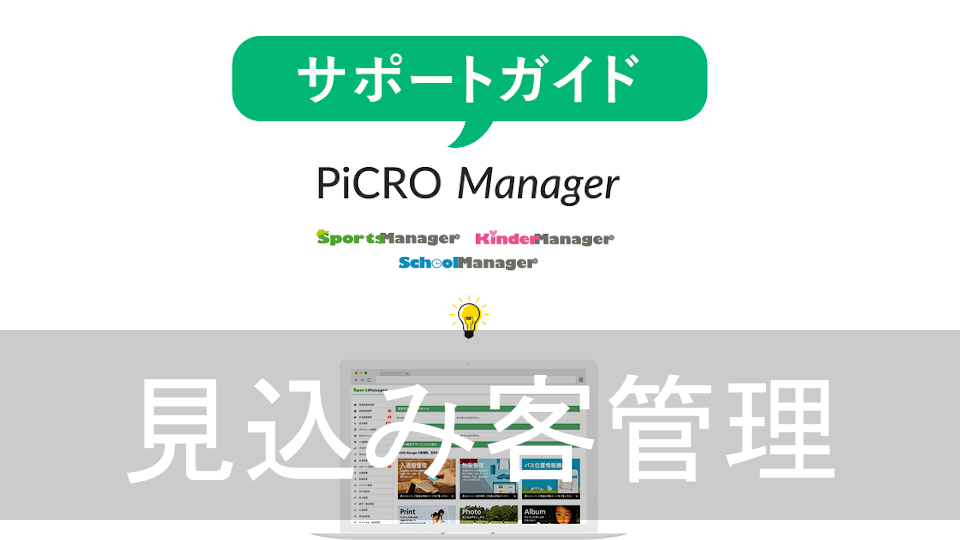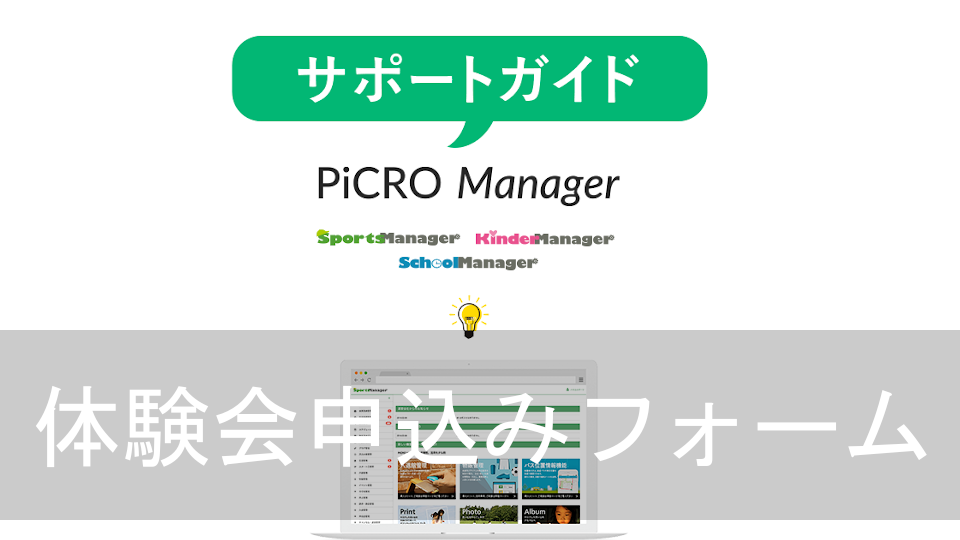みなさんのスクールでは、体験会に参加した方をどのように管理されていますか?
PiCRO Managerでは見込み客として登録することができ、正規会員になった場合にはスムーズに会員登録ができるようになっています。この機能を活用することで見込み客の入会促進を図ることが可能です。
今回は見込み客管理についてご説明していきます。
見込み客グループの設定
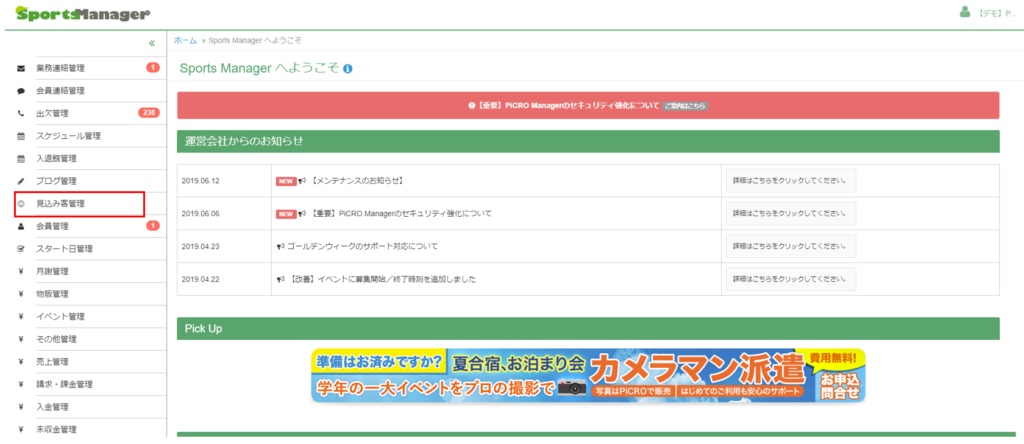
まずは見込み客グループ登録の手順について確認してみましょう。
まず左メニューの「見込み客管理」を選択します。
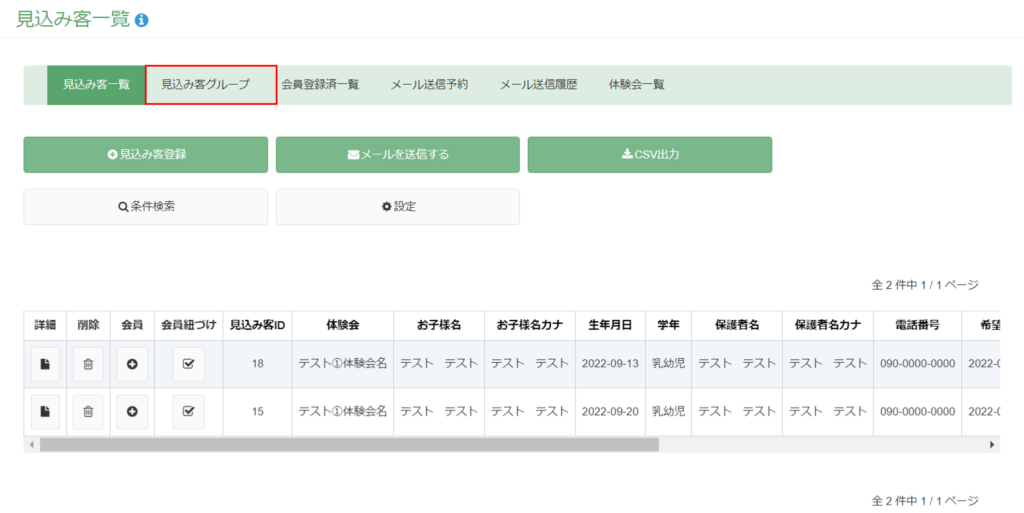
見込み客管理を選択すると、まずは見込み客一覧が表示されます。
このページ内にある「見込み客グループ」を選択します。
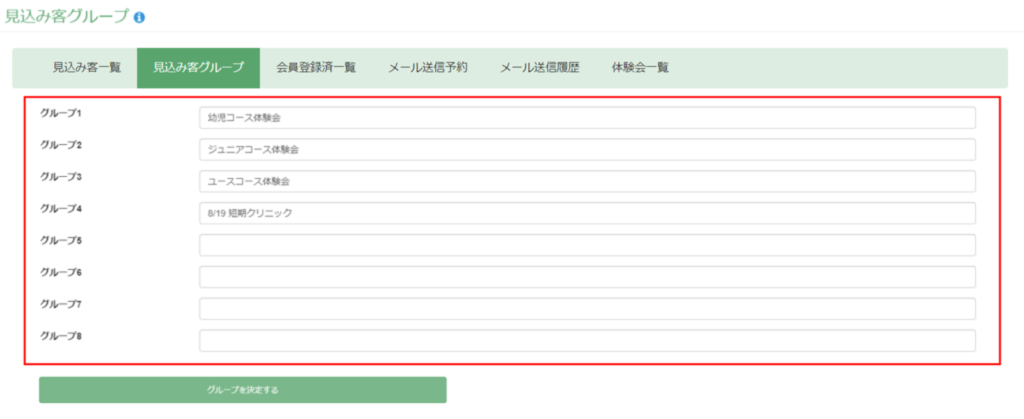
見込み客グループをクリックすると、グループ名を登録する画面が表示されます。最大で30グループ登録することが可能です。こちらでグループの登録をしておくことで、これからご紹介する見込み客登録の際にグループ選択が可能となります。
見込み客登録の流れ
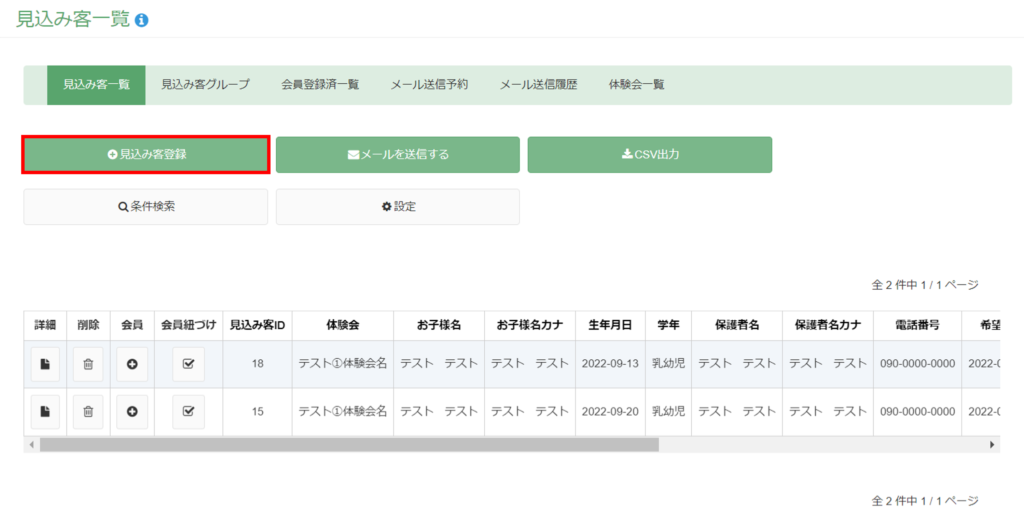
見込み客の登録をしていきます。見込み客管理の「見込み客登録」を選択してください。
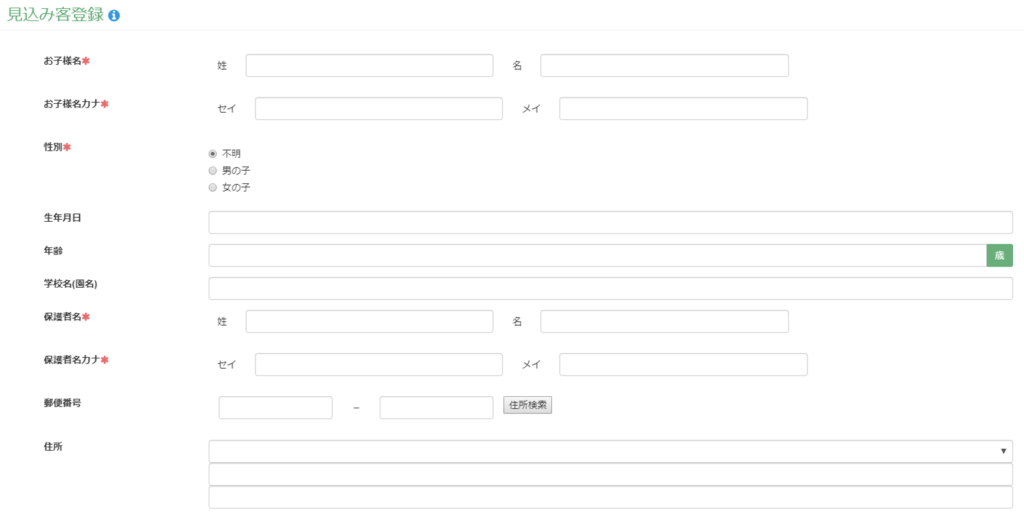
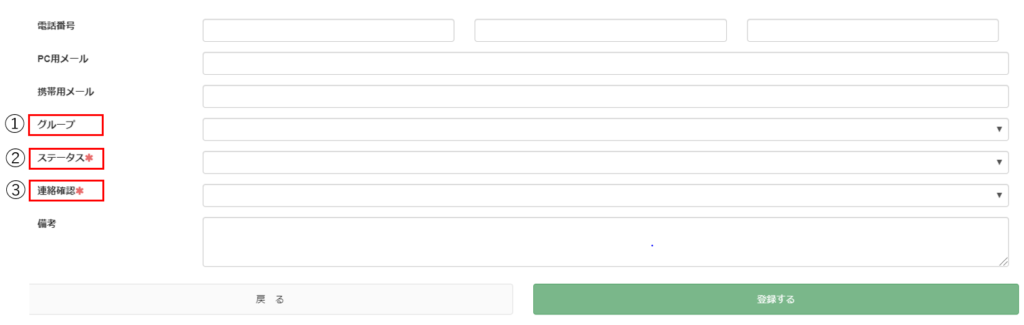
見込み客登録を選択すると、登録画面が表示されます。
下記に主要な項目の説明を記載します。
- グループ

先ほど解説した見込み客グループに登録したグループが選択できるようになっています。グループを分けることによって検索ができたり、今後ご紹介していくメッセージを送る際にも便利になっていきます。 - ステータス

団体様によって活用方法はさまざまですが、
YES=会員になった
NO=断られた
見込み=確認中や返答待ち
などステータス管理ができるようになっています。
※見込み客一覧を開いたときに出てくるのはステータスが「見込み」の方です。「YES」「NO」の方は条件検索をしないとでてきませんのでご注意ください。
- 連絡管理

体験会後の入会促進メールを送ったどうかのステータス使用できるようになっています。
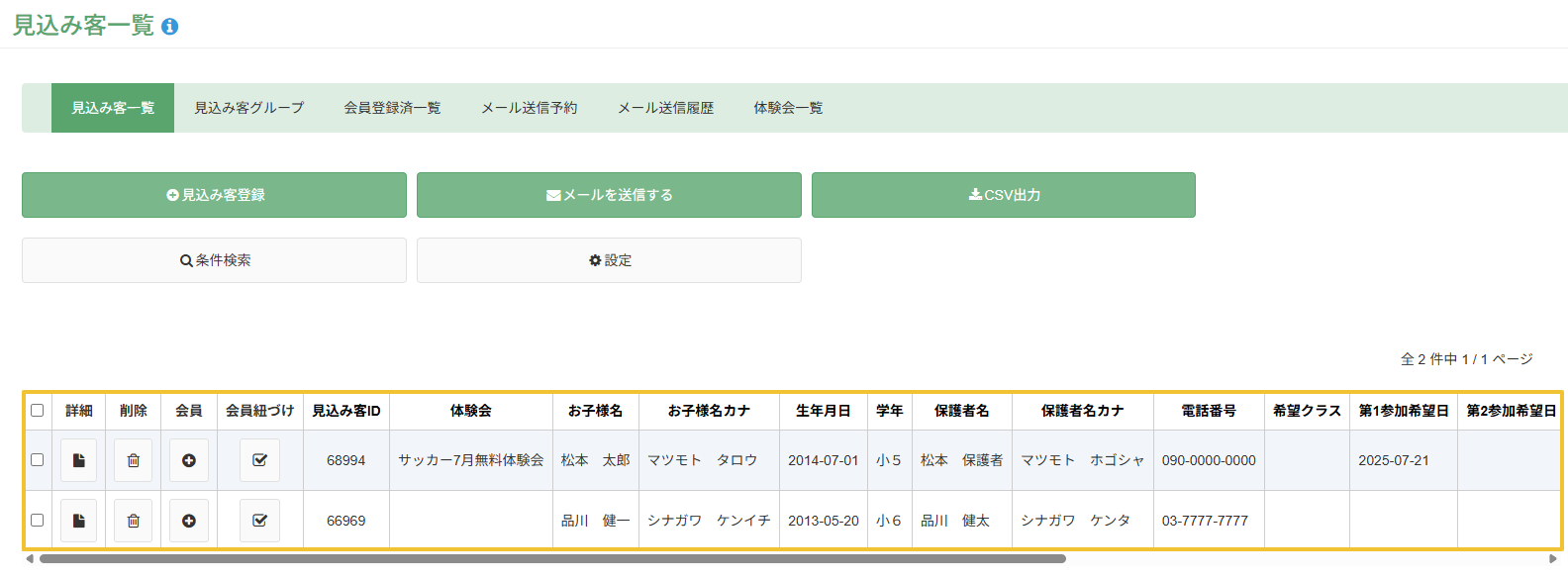
登録完了すると見込み客一覧にて情報が反映されます。
※見込み客一覧を開いたときに出てくるのはステータスが「見込み」の方です。「YES」「NO」の方は条件検索をしないとでてきませんのでご注意ください。
見込み客から会員登録の流れ
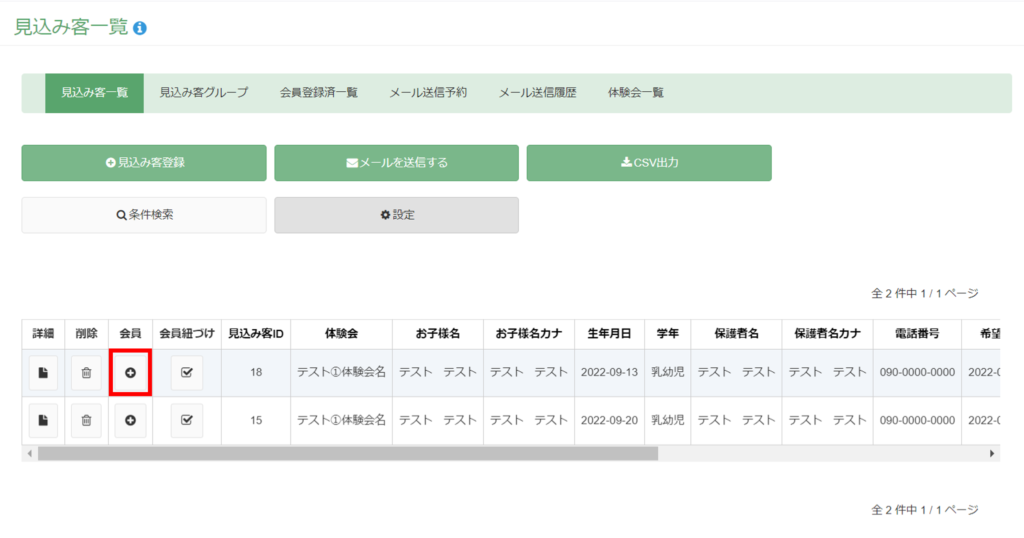
見込み客一覧から「会員」項目を選択します。
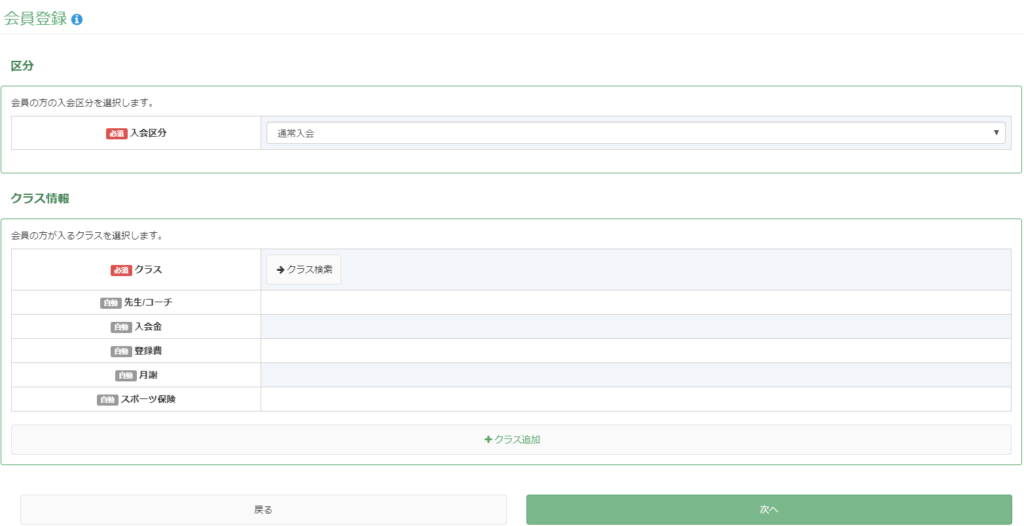
会員管理のページに飛び、見込み客管理で登録されている情報は入力済みのため登録がより簡単になります。
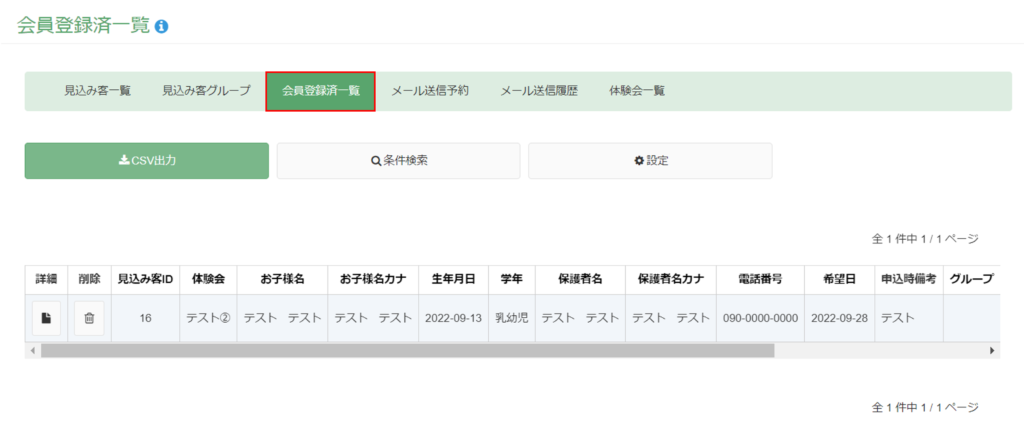
会員登録が完了した会員情報は、見込み客一覧に表示されず「会員登録済一覧」に表示されるようになります。
見込み客情報と会員情報の紐づけ
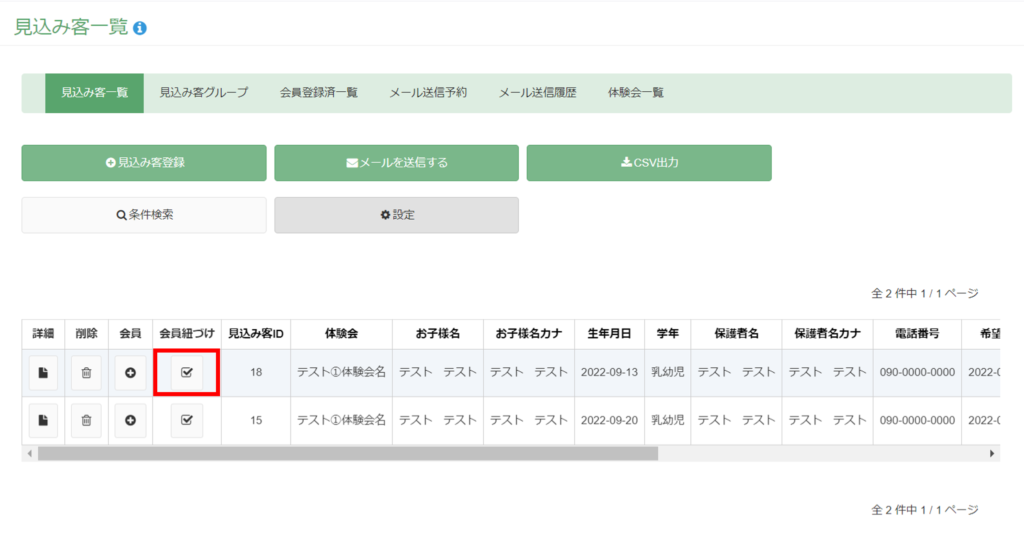
見込み客一覧より会員登録を行わない場合でも、見込み客の情報と会員情報を紐づけることができます。見込み客一覧の「会員紐づけ」を選択してください。
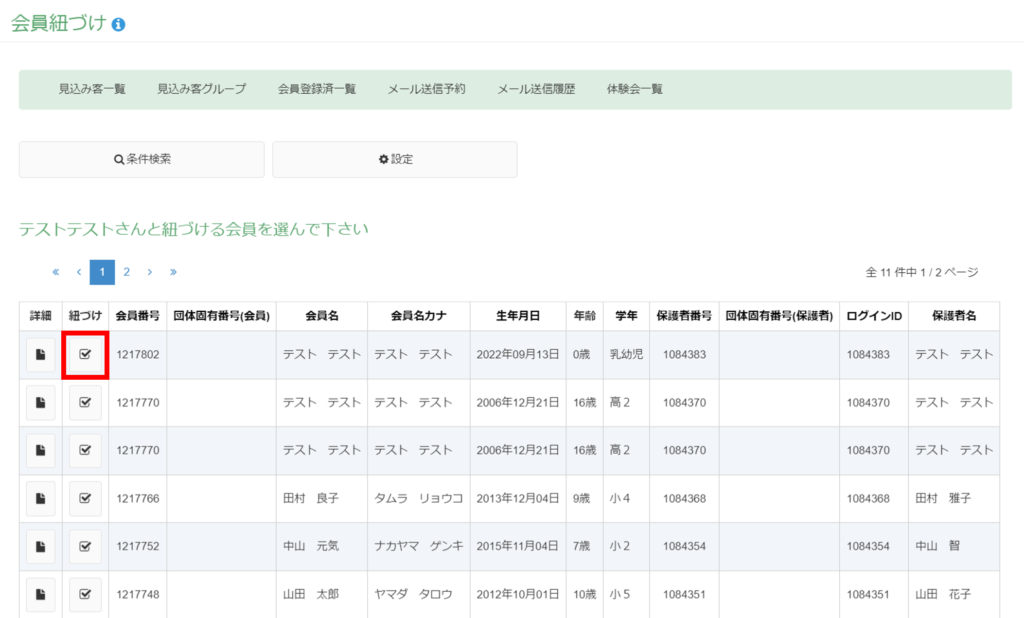
紐づけたい会員の「紐づけ」を選択してください。
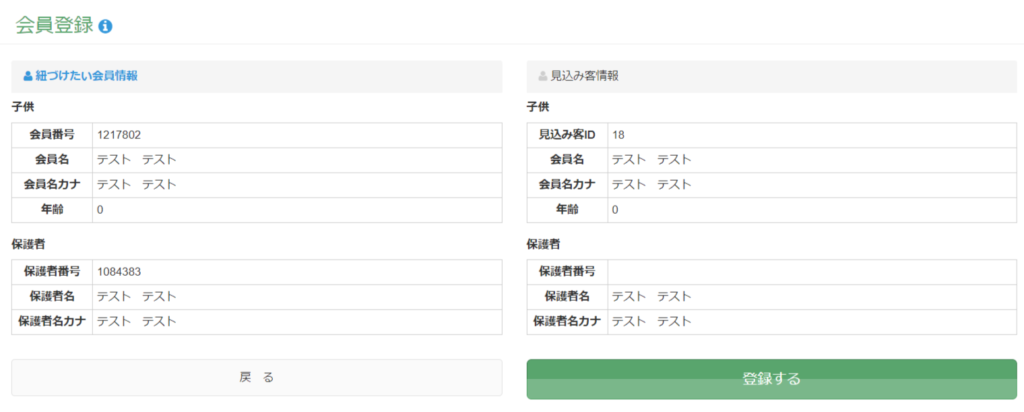
紐づけたい会員情報と見込み客情報を確認し、問題ないようであれば「登録する」を選択してください。
※差異がある場合、その部分が赤文字になって表示されます。
また、紐づけ後、すでに登録されている会員の情報が引き継がれます。
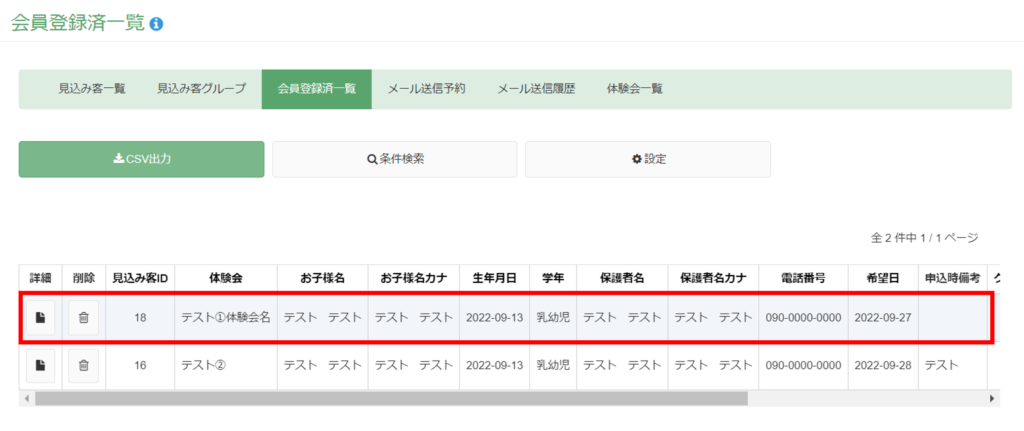
紐づけが完了しますと「見込み客一覧」からは消え、「会員登録済一覧」に表示されるようになります。
まとめ
見込み客管理をPiCRO Managerで管理することにより、見込み客のステータス管理や正規会員になった時の登録がスムーズに行えるので、登録作業の時間短縮につながります。ぜひ活用してみてください。